Adblock For Crunchyroll: קבל Adblock לעבוד
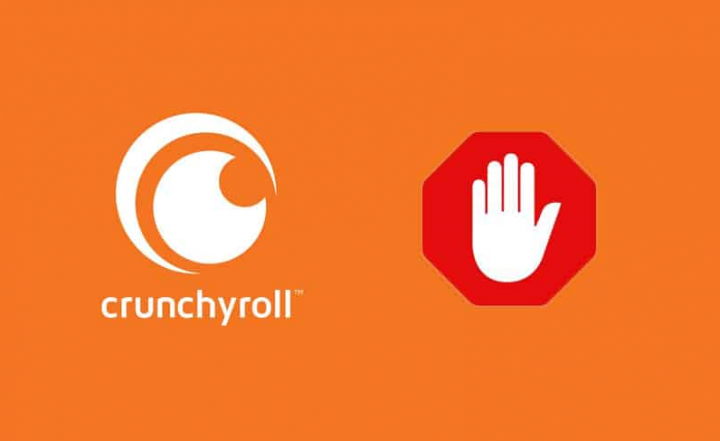
במדריך זה, תלמד על AdBlock for Crunchyroll כדי לגרום ל-Adblock לעבוד כראוי באתר זה. אם ה-Adblock שלך אינו פועל כראוי באתר Crunchyroll, אנו נציג לך את ההוראות לתיקון זה. עם זאת, אתר הסטרימינג מציג שפע של סדרות מנגה או אנימה. עם זאת, האתר מכיל מודעות, למעשה, יש המון מודעות שבסופו של דבר זה משבש את כל חווית הצפייה. במצב זה, משתמשים בדרך כלל בוחרים בחוסם פרסומות. אבל זה לא מספיק.
הסיבה לכך היא ששירות הסטרימינג יישם מנגנון כלשהו בקצה העורפי שלו שמגן על חוסמי הפרסומות הללו מלפעול. כתוצאה מכך, בכל פעם שחוסם המודעות שלך מופעל באתר זה, הוא פשוט לא יחסום את המודעות הללו. עם זאת, קיימות כמה שיטות אחרות שבאמצעותן תוכל לגרום ל-AdBlock שלך לעבוד על קראנצ'ירול אתר אינטרנט.
ראה גם: נכשל נעילת שגיאת פרופיל ב-Fortnite - כיצד לתקן את זה
Adblock For קראנצ'ירול : קבל Adblock לעבוד
מדריך זה יתמקד במגוון רחב של דרכים לעקיפת הבעיה כדי לפתור את השגיאה שהוזכרה לעיל. החל משינוי קובץ המארח לשימוש בכלי מפתחים וגם חסימת בקשת הדומיין, הזכרנו כמה עצות מועילות. אז נסה כל שיטה עד שתצליח לפתור את הבעיה.

פתרון 1: עדכן את AdBlocker
Crunchyroll מעדכנת ללא הרף את הקצה האחורי שלה באמצעות מנגנון חסימת פרסומות מחמיר. אז אם אתה עדיין משתמש בחוסם פרסומות מיושן, כנראה שהוא לא יכול לעקוף את הטכניקות הללו. אז אתה צריך לנסות לעדכן את חוסם המודעות שלך לגרסה החדשה, כדלקמן (ההוראות שלהלן הן עבור תוסף AdBlock ודפדפן Chrome):
- תחילה, הפעל את דפדפן Chrome במחשב שלך ולאחר מכן הקש על תפריט ההצפה הממוקם בפינה השמאלית העליונה.
- לאחר מכן בחר עוד כלים > הרחבות.
- הפעל את מצב המפתחים הממוקם בצד ימין למעלה.
- לבסוף, הקש על כפתור העדכון הממוקם בחלק העליון.
כעת בדוק אם Adblock פועל כעת כהלכה ויכול לחסום מודעות באתר Crunchyroll או לא. האם Adblock for Crunchyroll עובד כמו שצריך עם התיקון הזה? אם זה לא יכול לעשות את זה, אז הנה כמה שיטות אחרות שאתה יכול לנסות.
פתרון 2: השתמש בחוסמי פרסומות או דפדפן אחר
ובכן, אם חוסם המודעות או הדפדפן המועדפים עליך אינם מסוגלים לספק את התוצאות הצפויות, אז הגיע הזמן להחליף. ובכן, קיימות הרבה אפשרויות בשני התחומים הללו, אם אנחנו מדברים על חוסמי מודעות, אז אתה יכול לבחור בין AdGuard, AdBlock, StopAll Ads, Ublock, Adblock Plus, Ublock Origin, בין היתר.
כמו כן, אתה יכול גם לנסות דפדפנים שונים אחרים שמגיעים עם חוסם פרסומות מובנה כגון Brave, Opera Mini וכו'. כל אחת מהאפשרויות האלה יכולה לגרום ל-AdBlock לעבוד באתר Crunchyroll כראוי.
פתרון 3: שינוי קובץ Hosts
כאן נוסיף את static.vrv.co (שדרכו Crunchyroll מציג מודעות) לקובץ המארח של המחשב האישי שלך. מכיוון שהוא יודיע לדפדפן שלך שהוא רוצה לבדוק את המודעות האלה במחשב שלך. אבל מכיוון שהמחשב שלך לא מציג את המודעות האלה, הוא פשוט לא יצליח לטעון את המודעות האלה ואז לדלג עליהן לגמרי.
- פשוט, הפעל את סייר הקבצים ועבור למיקום הבא:
C:\Windows\System32\drivers\etc
- בתוך זה, לאחר מכן עליך להציג את הקובץ של המארח. הקש עליו באמצעות לחצן העכבר הימני ובחר פתח עם. לאחר מכן בחר פנקס רשימות מרשימת האפליקציות.
- כעת הוסף את השורה הבאה בסוף הקובץ:
127.0.0.1 static.vrv.co
- כעת שמור את הקובץ ואז צא ממנו. לאחר מכן פשוט הפעל את אתר Crunchyroll ובדוק אם Adblock פועל כהלכה או לא.
האם Adblock for Crunchyroll עובד כמו שצריך עם התיקון הזה? אם זה לא יכול לעשות את זה, אז הנה כמה שיטות אחרות שאתה יכול לנסות.
ראה גם: כיצד להפעיל רשימת הסרת אזהרות של Adblock
פתרון 4: חסום בקשות למודעות
אנו יכולים גם לחסום ישירות את כתובת האתר או הקישור שדרכו המודעות מוצגות באתר זה. כתוצאה מכך, הדפדפן שלך לא יכול לטעון את כתובת האתר הזו, ואז גם המודעות לא יצליחו להיטען. עם זאת, זה יתבצע דרך אפשרות כלי המפתחים של Chrome.
- אז פשוט הפעל את דפדפן Chrome במחשב שלך ועבור לאתר Crunchyroll.
- כעת השתמש או הגדר את מקשי הקיצור Ctrl+Shift+I כדי פשוט להפעיל את חלון הבדיקה.
- עברו ללשונית האלמנטים והקש על Ctrl+Shift+P כדי להפעיל את מגירת הפקודות.
- כעת בחר באפשרות Show Request Blocking מהתפריט הנפתח או הזן את אותו הדבר במקום המיועד והקש Enter.
- לאחר מכן בחר באפשרות הפעל חסימת בקשה מהתפריט התחתון.
- הקש על סמל הפלוס הממוקם ליד אפשר חסימת בקשות, הזן ב-vrv.co במקום המיועד. לאחר מכן הקש על הוסף. אתה יכול להיעזר בתמונה למטה לעיון.
מכיוון שהוא גורם ל-Adblock לעבוד באתר Crunchyroll. האם Adblock for Crunchyroll עובד כמו שצריך עם התיקון הזה? אם זה לא יכול לעשות את זה, אז הנה כמה שיטות אחרות שאתה יכול לנסות.
פתרון 5: שימוש ב-Block Request Domain
בדיוק כמו הפתרון לעיל, אתה יכול גם לעשות שימוש בדומיין הבקשה לחסום. כפי ששמו מרמז, הוא יחסום את כל הבקשות הנכנסות שמגיעות מדומיין ספציפי. אז כאן היינו בוחנים את הדומיין שדרכו Crunchyroll מגישה לנו מודעות ולאחר מכן נוסיף את הקישור הזה לרשימה הזו. להלן השלבים הנדרשים עבור אותו:
- עבור אל אתר Crunchyroll באתר Chrome
- הקש על מקשי הקיצור Ctrl+Shift+I כדי פשוט להפעיל את חלון הבדיקה.
- נווט למקטע רשת והקש על מדיה
- לאחר מכן תוכל להפעיל סרטון תוך שמירה על חלון בדיקה זה פתוח.
- מהקטע שמות, תקבל רשימה של כל הדומיינים שיכולים לטעון את כל המודעות הללו.
- הקש עליו באמצעות לחצן העכבר הימני ובחר באפשרות חסום תחום בקשה.
זה הכל על זה. כעת ה-Adblock שלך יעבוד באתר Crunchyroll.
פתרון 6: שימוש ב- Guest Pass
אם אינך רוצה לבצע את השינויים הנ'ל, הנה עוד דרך קלה לתקן את הבעיה. האתר מחלק Guest Pass באופן קבוע המאפשר לך לגלוש באתר שלהם ללא פרסומות למשך יומיים או 48 שעות.
סיכום:
הנה הכל על 'Adblock For Crunchyroll: Get Adblock Working'. בהערה זו, אנו מסיימים את המאמר כיצד לגרום ל-Adblock לעבוד כראוי באתר Crunchyroll. אז ספר לנו את המחשבות וההצעות שלך בקטע ההערות למטה!
קרא גם:
- אפליקציות F-Droid הטובות ביותר - אתה לא יכול להיכנס לגוגל








